PowerShell – Profile erstellen und anpassen
1. Dezember 2014
Legt man in PowerShell Aliase, Funktionen oder Variablen an, so gelten diese nur für die derzeit aktive PowerShell Session. Sobald die Session beendet wird, gehen die Änderungen verloren.
Um eigene Anpassungen dauerhaft in PowerShell verfügbar zu halten, besteht die Möglichkeit mit PowerShell Profilen zu arbeiten. Hier können dann Aliase, Funktionen und Variablen konfiguriert werden. Da das Profil bei jedem Start der PowerShell geladen wird, stehen die Anpassungen jederzeit zur Verfügung.
PowerShell Profile können dabei für den derzeitigen Nutzer, sowie für alle Nutzer eines Systems angelegt werden. Darüber hinaus besteht die Möglichkeit Profile zu kopieren und zu verteilen. So lässt sich in größeren Umgebungen eine einheitliche Arbeitsumgebung sicherstellen.
Profile
Es existieren vier verschiedene Profile. Dabei überwiegen speziellere Profile die Allgemeinen:
- %windir%\system32\WindowsPowerShell\v1.0\profile.ps1
Profil für alle Nutzer in allen Shells
- %windir%\system32\WindowsPowerShell\v1.0\ Microsoft.PowerShell_profile.ps1
Profil für alle Nutzer, aber nur für die Microsoft.PowerShell Shell
- %UserProfile%\Documents\WindowsPowerShell\profile.ps1
Profil für den aktuellen Nutzer in allen Shells
- %UserProfile%\Documents\WindowsPowerShell\Microsoft.PowerShell_profile.ps1
Profil für den aktuellen Nutzer, aber nur für die Microsoft.PowerShell Shell
Erstellung
Zum Erzeugen eines Profils wie folgt vorgehen:
1
2
3
4
5
6
7
8
9
10
11
| # Anzeigen des aktuellen Profil-Pfades
$Profile
# Testen, ob ein Profil existiert
Test-Path $Profile
# PowerShell Profil erstellen
New-Item -Path $profile -ItemType file -Force
# Profil in Notepad zur Bearbeitung öffnen
notepad $Profile |
# Anzeigen des aktuellen Profil-Pfades
$Profile
# Testen, ob ein Profil existiert
Test-Path $Profile
# PowerShell Profil erstellen
New-Item -Path $profile -ItemType file -Force
# Profil in Notepad zur Bearbeitung öffnen
notepad $Profile
Im Profil können dann Variablen o.ä. definiert werden… Hier mal eine Idee von Jeff Wouters, wie die PowerShell angepasst werden kann:
Customize PowerShell Prompt
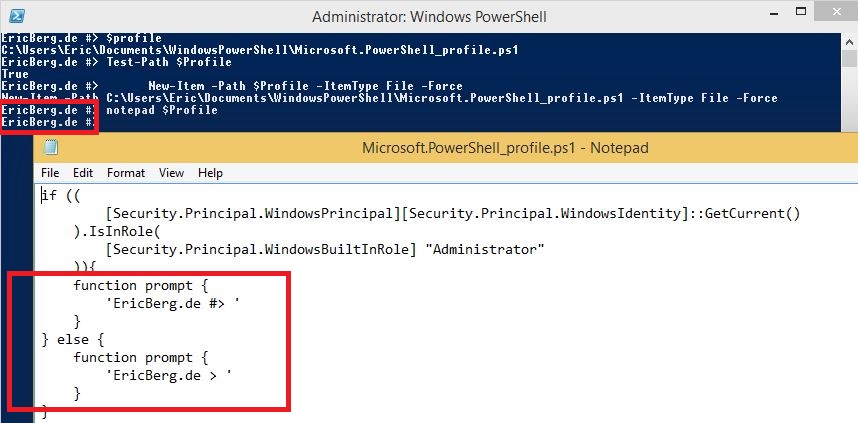
Ähnliche Beiträge
Dieser Post ist auch verfügbar auf:
 Englisch
Englisch
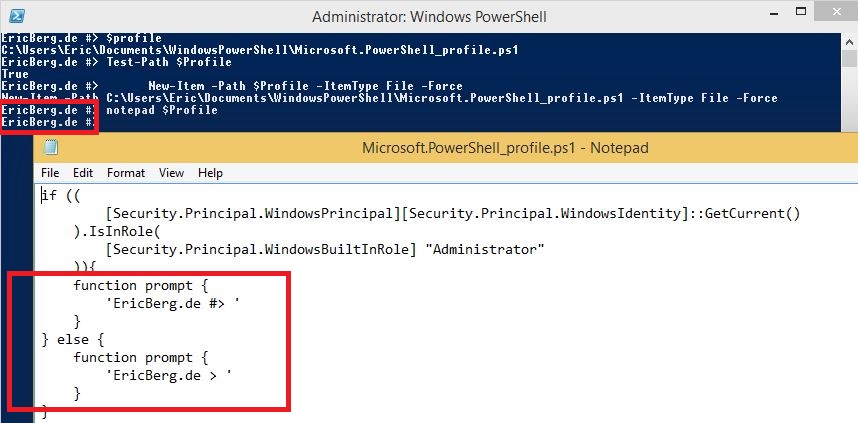

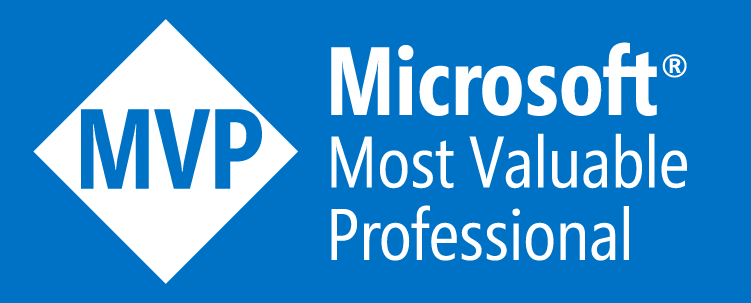


Leave a comment